iPhone에서 자동 수정을 수정하는 방법을 배우는 것은 생명의 은인이 될 수 있습니다. 물론 문자 그대로는 아닙니다. 강에서 수영하는 데 어려움을 겪고 있다면 고무 링을 던지지 않을 것입니다.
그러나 그것은 당신이 창피한 말실수를 하는 것을 막을 수 있습니다. 그것은 당신이 의미하는 바를 정확히 명확히 하기 위해 잠시 시간을 보내도록 유도하거나 웃음의 제단에서 곪아가는 것입니다.
결국 "젠장 자동 고침"이라는 문구가 존재하는 데에는 이유가 있습니다. 우리는 당신이 완전히 다른 것을 의미한다고 결정하기 위해 iOS에 대해서만 한 단어를 사용했습니다. 그러나 이것을 깨달았을 때는 너무 늦은 경우가 많습니다. 메시지가 전송되고 "읽음"으로 표시되며 이 작은 문제가 다시 발생하지 않도록 해결 방법을 찾아야 합니다.
다행히 해결책이 있습니다. 아래에서 iPhone에서 자동 수정을 수정하여 이러한 종류의 난처함을 피할 수 있는 방법을 보여드리겠습니다.
iPhone에서 자동 수정을 수정하는 방법
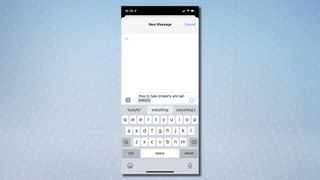
몇 가지 해결 방법을 살펴보기 전에 iPhone에 단어를 입력할 때 어떤 일이 발생하는지 살펴보세요.
키보드 바로 위에 추천 단어 모음이 표시되는 것을 볼 수 있습니다.
입력한 단어가 올바르지 않다고 iOS가 판단하는 경우 이러한 제안의 중간을 강조 표시합니다. 이동하기 위해 스페이스 바를 탭하면 입력한 단어가 아닌 추천 단어가 텍스트에 나타납니다.
예를 들어, 여기에서 "모든 것"을 엉망으로 입력하고 있지만 iPhone은 사실을 파악하고 제안을 했습니다(중앙에 강조 표시됨). 이 경우 올바른 제안이며 스페이스 바를 누르면 입력한 단어가 아닌 해당 단어가 입력됩니다.
그러나 제안 사항을 자세히 살펴보면 자동 수정 오류를 방지하는 데 도움이 될 수 있습니다. 정말로 "eveiyhij"를 입력할 의도가 있었다면 키보드 위의 해당 단어를 탭하면 자동 수정된 버전이 입력되지 않았을 것입니다. 대신 철자가 틀린 것으로 표시됩니다. 하지만…
자동 수정을 끄는 방법
충분하고 iOS 키보드를 사용하여 단어의 철자와 입력 능력이 충분히 높다고 생각한다면 자동 고침을 완전히 비활성화하는 것이 좋습니다. 걱정하지 마십시오. 여전히 모든 철자가 올바른지 확인할 수 있습니다.
1. 먼저 설정 앱을 실행합니다.
2. 이제 일반을 탭 하고 키보드를 선택합니다.
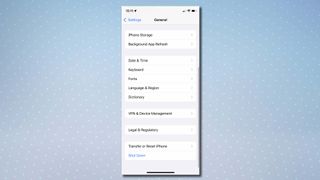
3. Look under All Keyboards and turn off the switch next to Auto-Correct (it will turn from green to gray).
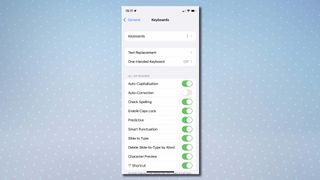
4. Why not test the difference this makes? Launch the Notes app and start a new note.
5. When you enter some text, any words you spell incorrectly will be indicated by a squiggly red line.
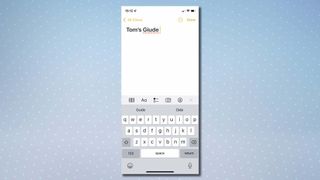
6. If the spelling is intended, do nothing. Otherwise, tap the word to see iOS's suggestions and tap the suggestion to use it.
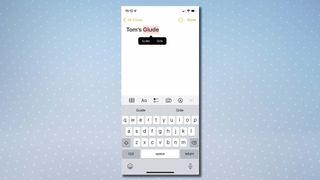
How to turn off the spell check
입력한 단어를 iOS에서 확인하지 않고 자동 수정 기능을 끄고 싶지 않은 경우 맞춤법 검사 기능도 끌 수 있습니다. 그러나 경고: 이것은 오류의 여지를 증가시킵니다. 모든 사람이 이렇게 작은 키보드를 누를 때 오타를 만듭니다.
1. 설정 앱을 실행합니다 .
2. 일반을 탭 하고 키보드를 선택합니다 .
3. 그런 다음 맞춤법 검사를 끕니다 (녹색에서 회색으로 바뀜).
단어의 자동 대문자화를 중지하는 방법
그래서 당신은 "bury"와 같은 단어를 입력하고 있지만 iOS는 당신이 Bury라는 영어 마을을 언급하고 있다고 생각하고 계속 대문자로 표시합니다. 그것에 대한 해결책도 있습니다.
1. 먼저 설정 앱을 실행합니다 .
2. 이제 일반을 탭 하고 키보드를 선택합니다 .
3. 자동 대문자화 옆의 스위치를 끕니다 (녹색에서 회색으로 바뀜).
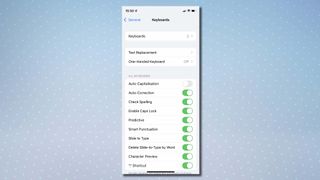
iPhone의 텍스트 교체 기능을 사용하는 방법
단어의 자동 대문자화를 방지하는 또 다른 방법이 있습니다. 입력하는 단어가 실제로 사용하려는 단어임을 iOS가 인식하도록 할 수 있습니다.
텍스트 교체 기능을 사용하여 자동 수정 또는 플래그 지정을 원하지 않는 단어를 추가할 수도 있습니다.
1. 먼저 설정 앱을 실행합니다 .
2. 그런 다음 일반을 탭 하고 키보드를 선택합니다 .
3. 이제 텍스트 교체를 누릅니다 .
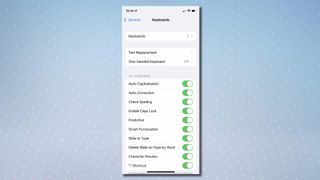
4. 오른쪽 상단에서 + 를 누릅니다 .
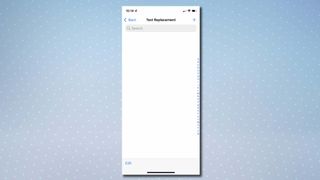
5. iOS에서 항상 사용하려는 방식으로 문구를 입력합니다 (예: "묻어"). 단, 단축키 필드는 비워 둡니다 .
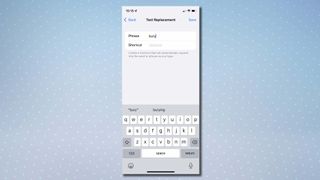
이후에 메모, 메시지 또는 텍스트 입력을 허용하는 다른 앱에 문구를 입력하면 iOS는 해당 문구를 자동 수정하지 않습니다. 철자가 틀렸다고 말하지도 않습니다.
텍스트 수정 방법
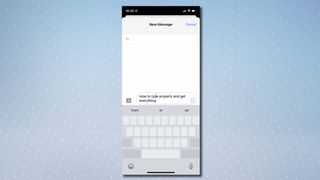
자동 수정 실수를 발견하고 수동으로 수정하려는 경우 단어를 삭제하고 다시 입력할 수 있습니다.
1. 단어에 빠르게 도달하려면 단어 가까이를 탭하여 커서를 이동하거나 키보드를 꾹 눌러 디지털 트랙패드로 전환합니다.
2. 손가락을 드래그하여 커서를 이동 하고 변경할 단어에 도달하면 손을 뗍니다.
3. 삭제 키를 사용하여 단어를 제거합니다.
4. 단어를 꾹 누른 다음 선택을 탭 하고 선택 핸들을 이동하여 더 많은 텍스트를 선택하거나 그대로 두고 마지막으로 잘라내기를 선택할 수도 있습니다 .
더 많은 iPhone 팁
iPhone에서 비밀 코드를 사용하는 방법 | iOS 15에서 라이브 텍스트를 사용하는 방법 | iOS 15에서 알림 요약을 설정하는 방법 | iOS 15에서 Visual Look Up을 사용하는 방법 | 빠른 시작을 사용하여 iPhone 13을 설정하는 방법 | iOS 15에서 사진 메타데이터를 편집하는 방법 | iOS 15에서 SharePlay를 사용하는 방법 FaceTime | iPhone을 더 크게 만드는 방법
